Neste artigo, você descobrirá como responder à primeira mensagem dos clientes imediatamente e gerenciará as expectativas dos clientes sobre o seu tempo de resposta a negócios.
Quando os clientes começam a enviar mensagens para seus negócios, você pode automatizar uma mensagem de boas-vindas e de distância para garantir que eles recebam uma resposta imediata, mesmo que nenhum agente esteja disponível para atender às suas dúvidas. Isso pode ajudar a reduzir o tempo de espera do cliente e definir as expectativas dos clientes sobre o horário comercial e o horário de resposta.
Benefícios das Mensagens Automáticas de Boas-Vindas e de Ausência
Usar mensagens automáticas de boas-vindas e de saída para:
Melhore a experiência do cliente fornecendo uma resposta rápida 24/7.
fornecer garantias aos clientes de que suas mensagens são recebidas, o que pode impedir que eles enviem as mesmas mensagens várias vezes.
gerencia as expectativas dos clientes, fornecendo informações como horário comercial e horário de resposta.
Métodos para envio de mensagens automatizadas de boas-vindas e visitantes
Enviar uma mensagem de boas-vindas ou uma mensagem de ausência quando um contato abre uma conversa.
Enviar mensagens de boas-vindas e ausentes com base no horário comercial.
Enviar uma mensagem de boas-vindas ou uma mensagem de ausência quando um contato abre uma conversa
Use este método para enviar imediatamente uma saudação ou uma mensagem de ausência quando um contato lhe enviar uma mensagem.
No módulo Workflows , clique + Add Workflow e escolha seu modelo:
Para enviar uma mensagem de boas-vindas, clique em Mensagem de boas-vindas > Clique em Usar modelo.
Para enviar uma mensagem de ausência, clique em Mensagem de ausência > Clique em Usar modelo.
O modelo do Fluxo de Trabalho está configurado com um Gatilho e um passo de Enviar uma Mensagem. Você pode configurar as mensagens conforme necessário.
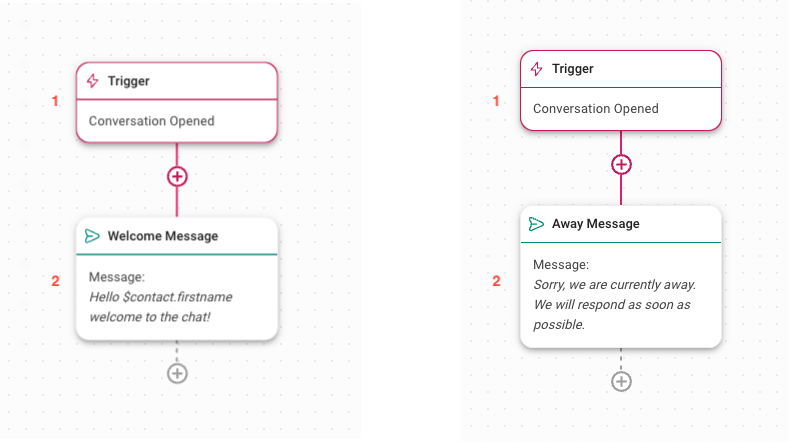
Disparar: O Fluxo de Trabalho começa quando uma conversa é aberta por um Contato.
Mensagem de boas-vindas ou Mensagem de ausência: Envia uma mensagem para cumprimentar seu contato ou informá-lo de que você não está disponível no momento e quando ele pode esperar uma resposta.
Depois de concluir a configuração, clique em Salvar e Publicar para ativar o fluxo de trabalho.
Enviar mensagens de boas-vindas e ausentes com base no horário comercial
Use este método para enviar uma mensagem de boas-vindas durante o horário comercial e uma mensagem de ausência fora do horário comercial.
No módulo Fluxos de trabalho , clique em + Adicionar fluxo de trabalho > Clique em Mensagem de ausência com horário comercial > Clique em Usar modelo.
O modelo do Fluxo de Trabalho está configurado com um Disparador, etapa de Horário Comercial e etapa de Envio de Mensagem.
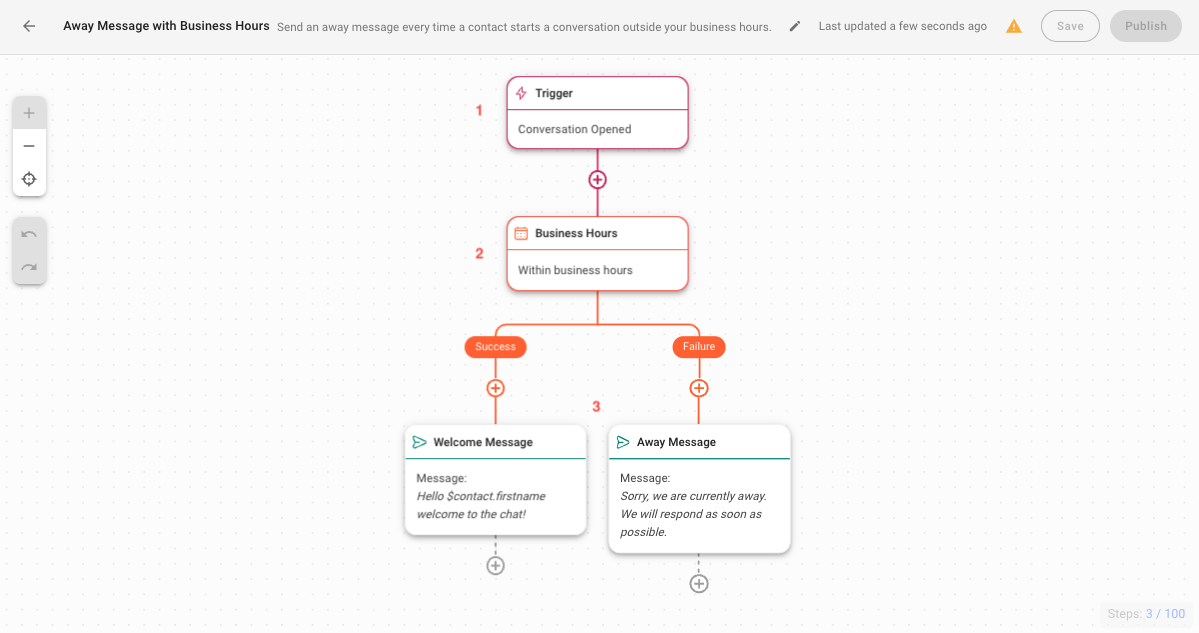
Disparador: O Fluxo de Trabalho começa quando uma conversa é aberta por um Contato.
Horário Comercial: Configure seu horário comercial. Uma vez configurado, esta etapa irá direcionar Contatos com base nas condições de data e hora.
Mensagem de Boas-vindas ou Mensagem Fora: Se a conversa for aberta durante o horário comercial, uma mensagem de boas-vindas será enviada. Se a conversa for aberta fora do horário comercial, uma mensagem de ausência será enviada. Esta etapa permite que você configure as mensagens se necessário.
Depois de concluir a configuração, clique em Salvar e Publicar para ativar o fluxo de trabalho.




